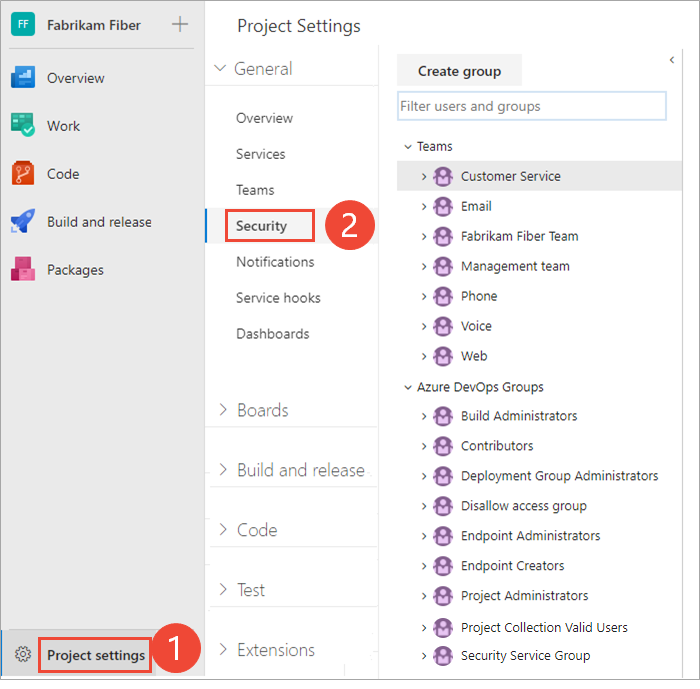Zmienianie uprawnień na poziomie projektu
Azure DevOps Services | Azure DevOps Server 2022 — Azure DevOps Server 2019
Na poziomie projektu ustawiono kilka uprawnień. Te uprawnienia można przyznać, dodając użytkownika lub grupę do grupy Project Administracja istrators. Możesz też udzielić uprawnień na poziomie projektu do niestandardowej grupy zabezpieczeń lub użytkownikowi.
Rozważ dodanie użytkowników do grupy project Administracja istrators, gdy mają za zadanie dodawanie zespołów, ścieżek obszaru i iteracji, repozytoriów, punktów końcowych usługi i punktów końcowych usługi oraz zarządzania nimi.
Aby uzyskać powiązane informacje, zobacz następujące artykuły:
- Żądanie zwiększenia poziomów uprawnień
- Dodawanie lub usuwanie użytkowników lub grup, zarządzanie grupami zabezpieczeń
- Wyszukiwanie administratora projektu
- Ustawianie uprawnień na poziomie obiektu
- Zmienianie uprawnień na poziomie organizacji lub kolekcji
Uprawnienia na poziomie projektu
W poniższej tabeli wymieniono uprawnienia przypisane na poziomie projektu. Wszystkie te uprawnienia są przyznawane członkom grupy Project Administracja istrators, z wyjątkiem widoków Usuń udostępnione analizy i Edytuj udostępnione widoki analizy, które nie są ustawione. Opis każdego uprawnienia można znaleźć w temacie Uprawnienia i grupy— dokumentacja, Grupy.
Uwaga
Uprawnienia skojarzone z analizą wymagają wybrania modelu odziedziczonego procesu dla lokalnej kolekcji projektów.
Ogólne
- Usuwanie projektu zespołowego
- Edytowanie informacji na poziomie projektu
- Zarządzanie właściwościami projektu
- Zmienianie nazwy projektu zespołowego
- Pomijanie powiadomień dotyczących aktualizacji elementów roboczych
- Aktualizowanie widoczności projektu
- Wyświetlanie informacji na poziomie projektu
- Usuwanie projektu zespołowego
- Edytowanie informacji na poziomie projektu
- Zarządzanie właściwościami projektu
- Zmienianie nazwy projektu zespołowego
- Pomijanie powiadomień dotyczących aktualizacji elementów roboczych
- Wyświetlanie informacji na poziomie projektu
Tablice
- Pomijanie reguł aktualizacji elementów roboczych
- Proces zmiany projektu zespołowego
- Tworzenie definicji tagu
- Usuwanie i przywracanie elementów roboczych
- Przenoszenie elementów roboczych z tego projektu
- Trwałe usuwanie elementów roboczych
- Pomijanie reguł aktualizacji elementów roboczych
- Proces zmiany projektu zespołowego
- Tworzenie definicji tagu
- Usuwanie i przywracanie elementów roboczych
- Przenoszenie elementów roboczych z tego projektu
- Trwałe usuwanie elementów roboczych
Analiza
- Usuwanie widoków analizy udostępnionej
- Edytowanie udostępnionych widoków analizy
- Wyświetlanie obszaru analiz
Plany testów
- Tworzenie przebiegów testów
- Usuwanie przebiegów testów
- Zarządzanie konfiguracjami testów
- Zarządzanie środowiskami testowymi
- Wyświetlanie przebiegów testów
Uwaga
Uprawnienie do dodawania lub usuwania grup zabezpieczeń na poziomie projektu oraz dodawania i zarządzania członkostwem grupy na poziomie projektu jest przypisywane do wszystkich członków grupy Administracja istratoraprogramu Project. Nie jest kontrolowana przez uprawnienia udostępniane w interfejsie użytkownika.
Uprawnienie do tworzenia definicji tagu
Domyślnie członkowie grupy Współautorzy mają przypisane uprawnienie Tworzenie definicji tagu. Mimo że uprawnienia do tworzenia definicji tagu są wyświetlane w ustawieniach zabezpieczeń na poziomie projektu, uprawnienia tagowania są uprawnieniami na poziomie kolekcji, które są objęte zakresem na poziomie projektu, gdy są wyświetlane w interfejsie użytkownika. Aby ograniczyć zakres uprawnień tagowania do pojedynczego projektu w przypadku korzystania z narzędzia wiersza polecenia, należy podać identyfikator GUID projektu w ramach składni polecenia. W przeciwnym razie zmiana zostanie zastosowana do całej kolekcji. Aby dowiedzieć się więcej na temat uprawnień tagowania elementów roboczych, zobacz Grupy zabezpieczeń, konta usług i uprawnienia, Tagi elementów roboczych.
Wymagania wstępne
- Aby zarządzać uprawnieniami lub grupami na poziomie projektu, musisz być członkiem grupy zabezpieczeń Project Administracja istrators. Jeśli projekt został utworzony, użytkownik zostanie automatycznie dodany jako członek tej grupy. Aby dodać tę grupę, musisz zażądać uprawnień od członka grupy project Administracja istrators. Zobacz Wyszukiwanie administratora projektu.
- Jeśli chcesz dodać grupy zabezpieczeń zdefiniowane w identyfikatorze Entra firmy Microsoft lub usłudze Active Directory, upewnij się, że zostały one najpierw zdefiniowane. Aby dowiedzieć się więcej, zobacz Dodawanie użytkowników lub grup usługi Active Directory /Microsoft Entra do wbudowanej grupy zabezpieczeń.
Uwaga
Użytkownicy przyznali uczestnikom projektu dostęp, nie mogą uzyskać dostępu do wybranych funkcji, nawet jeśli udzielono uprawnień do tych funkcji. Aby dowiedzieć się więcej, zobacz Szybki dostęp do uczestników projektu.
Dodawanie członków do grupy project Administracja istrators
Możesz dodać użytkowników, którzy zostali dodani do projektu, organizacji lub kolekcji do grupy Administracja istrators programu Project. Aby dodać niestandardową grupę zabezpieczeń, najpierw utwórz grupę zgodnie z opisem w temacie Dodawanie lub usuwanie użytkowników lub grup, zarządzanie grupami zabezpieczeń.
W tym miejscu pokazano, jak dodać użytkownika do wbudowanej grupy Administracja istratorów projektu. Metoda jest podobna do dodawania identyfikatora Entra firmy Microsoft lub grupy usługi Active Directory.
Uwaga
Aby włączyć stronę Podgląd uprawnień projektu Ustawienia strony, zobacz Włączanie funkcji w wersji zapoznawczej.
Otwórz portal internetowy i wybierz projekt, w którym chcesz dodać użytkowników lub grupy. Aby wybrać inny projekt, zobacz Przełączanie projektu, repozytorium i zespołu.
Wybierz pozycję Ustawienia projektu, a następnie pozycję Uprawnienia.

Wybierz pozycję Grupa Administracja istratorów projektu, Członkowie, a następnie Dodaj.

Wprowadź nazwę konta użytkownika lub niestandardowej grupy zabezpieczeń w polu tekstowym, a następnie wybierz z wyświetlonego dopasowania. W polu Dodawanie użytkowników i/lub grup można wprowadzić kilka tożsamości rozpoznawanych przez system. System automatycznie wyszukuje dopasowania. Wybierz dopasowania spełniające wybrane opcje.

Wybierz pozycję Zapisz.
Otwórz portal internetowy i wybierz projekt, w którym chcesz dodać użytkowników lub grupy. Aby wybrać inny projekt, zobacz Przełączanie projektu, repozytorium i zespołu.
Wybierz pozycję Projekt Ustawienia, a następnie pozycję Zabezpieczenia.
Aby wyświetlić pełny obraz, kliknij, aby rozwinąć.
Wybierz pozycję Grupa Administracja istratorów projektu, Członkowie, a następnie Dodaj.
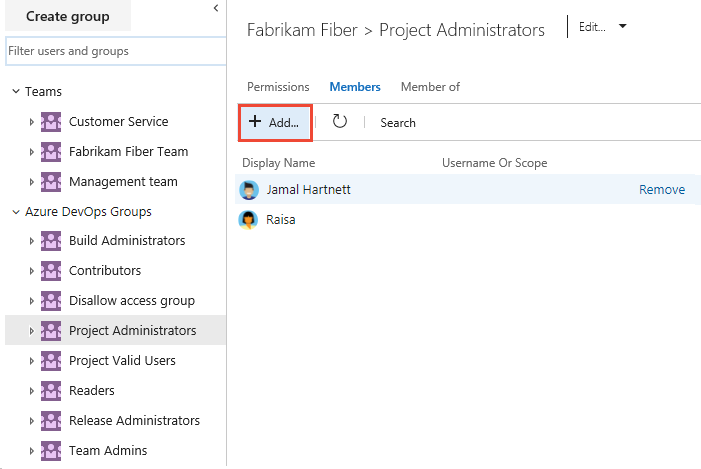
Wprowadź nazwę konta użytkownika w polu tekstowym. W polu tekstowym można wprowadzić kilka tożsamości rozdzielonych przecinkami. System automatycznie wyszukuje dopasowania. Wybierz dopasowania, które spełniają Twój wybór.
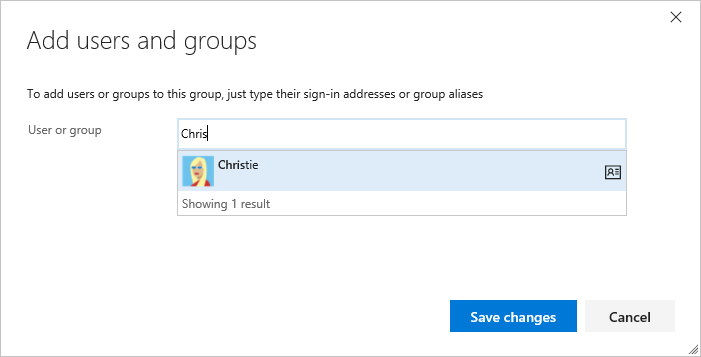
Uwaga
Użytkownicy, którzy mają ograniczony dostęp, na przykład osoby biorące udział w projekcie, nie będą mogli uzyskać dostępu do wybranych funkcji, nawet jeśli udzielono uprawnień do tych funkcji. Aby dowiedzieć się więcej, zobacz Uprawnienia i dostęp.
Wybierz pozycję Zapisz zmiany. Wybierz ikonę odświeżania
 , aby wyświetlić dodatki.
, aby wyświetlić dodatki.
Zmienianie uprawnień dla grupy
Możesz zmienić uprawnienia na poziomie projektu dla dowolnej grupy na poziomie projektu, z wyjątkiem grupy project Administracja istrators. Każdy zespół dodany do projektu jest automatycznie dodawany jako grupa na poziomie projektu. Aby dodać grupy zabezpieczeń do projektu, zobacz Dodawanie lub usuwanie użytkowników lub grup, zarządzanie grupami zabezpieczeń. Aby zrozumieć przypisania uprawnień i dziedziczenie, zobacz Informacje o uprawnieniach, stany uprawnień.
Uwaga
Aby włączyć stronę Podgląd uprawnień projektu Ustawienia strony, zobacz Włączanie funkcji w wersji zapoznawczej.
Otwórz stronę Uprawnienia zgodnie z opisem w poprzedniej sekcji Dodaj użytkownika lub grupę do grupy Project Administracja istrators.
Uwaga
Nie można zmienić ustawień uprawnień dla grupy project Administracja istrators. Jest to celowe.
Na stronie Uprawnienia wybierz grupę, której uprawnienia chcesz zmienić.
Na przykład w tym miejscu wybieramy grupę Współautorzy, zmieniamy ich uprawnienia do usuwania i przywracania elementów roboczych na Wartość Zezwalaj.
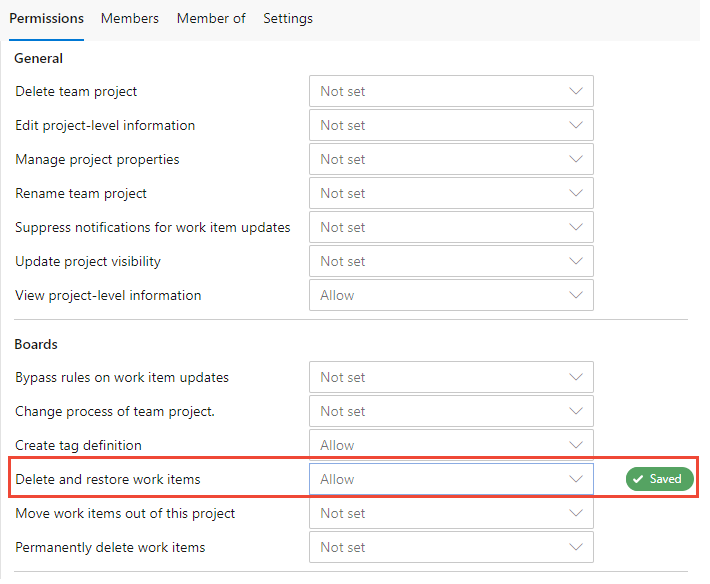
Zmiany są zapisywane automatycznie.
Napiwek
Ogólnie rzecz biorąc, jeśli użytkownik zostanie dodany do grupy Współautorzy , może dodawać i modyfikować elementy robocze. Możesz ograniczyć uprawnienia użytkowników lub grup użytkowników, aby dodawać i modyfikować elementy robocze na podstawie ścieżki obszaru. Aby uzyskać szczegółowe informacje, zobacz Ustawianie uprawnień i dostępu do śledzenia pracy, Modyfikowanie elementów roboczych w ścieżce obszaru.
Na stronie Zabezpieczenia wybierz grupę, której uprawnienia chcesz zmienić.
Na przykład w tym miejscu udzielamy grupie Współautorzy uprawnień do usuwania i przywracania elementów roboczych.
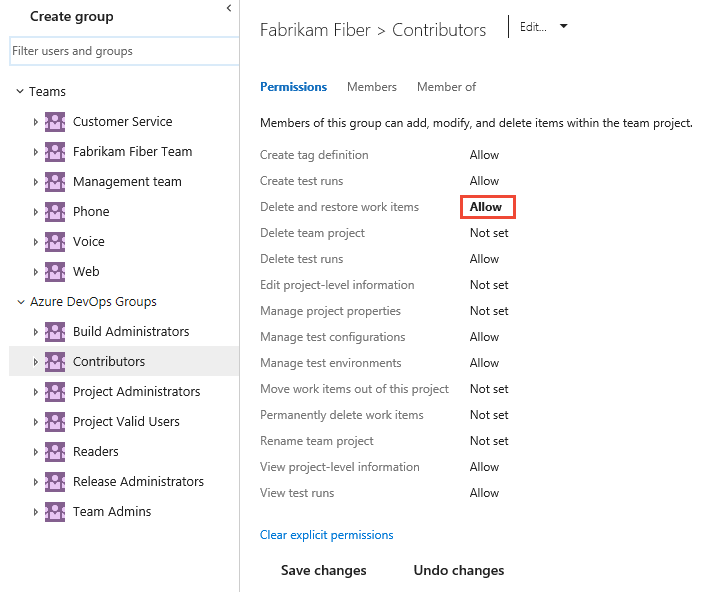
Napiwek
Ogólnie rzecz biorąc, jeśli użytkownik zostanie dodany do grupy Współautorzy, może dodawać i modyfikować elementy robocze. Możesz ograniczyć uprawnienia użytkowników lub grup użytkowników, aby dodawać i modyfikować elementy robocze na podstawie ścieżki obszaru. Aby uzyskać szczegółowe informacje, zobacz Ustawianie uprawnień i dostępu do śledzenia pracy, Modyfikowanie elementów roboczych w ścieżce obszaru.
Aby zapoznać się z opisem poszczególnych uprawnień, zobacz Uprawnienia i grupy — informacje o uprawnieniach na poziomie projektu.
Uwaga
Nie można zmienić ustawień uprawnień dla grupy project Administracja istrators. Jest to celowe.
Wybierz pozycję Zapisz zmiany.
Zmienianie uprawnień użytkownika
Możesz zmienić uprawnienia na poziomie projektu dla określonego użytkownika. Aby zrozumieć przypisania uprawnień i dziedziczenie, zobacz Informacje o uprawnieniach, stany uprawnień.
Uwaga
Aby włączyć stronę Podgląd uprawnień projektu Ustawienia strony, zobacz Włączanie funkcji w wersji zapoznawczej.
Otwórz stronę Uprawnienia zgodnie z opisem w poprzedniej sekcji Dodaj użytkownika lub grupę do grupy Project Administracja istrators.
Na stronie Uprawnienia wybierz pozycję Użytkownicy, a następnie wybierz użytkownika, którego uprawnienia chcesz zmienić.
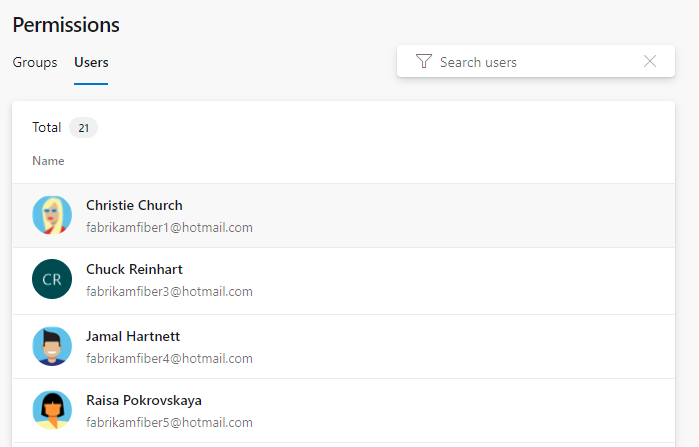
Na stronie Uprawnienia zmień przypisanie dla co najmniej jednego uprawnienia.
Na przykład w tym miejscu zmieniamy informacje na poziomie projektu dla Kościoła Christie.
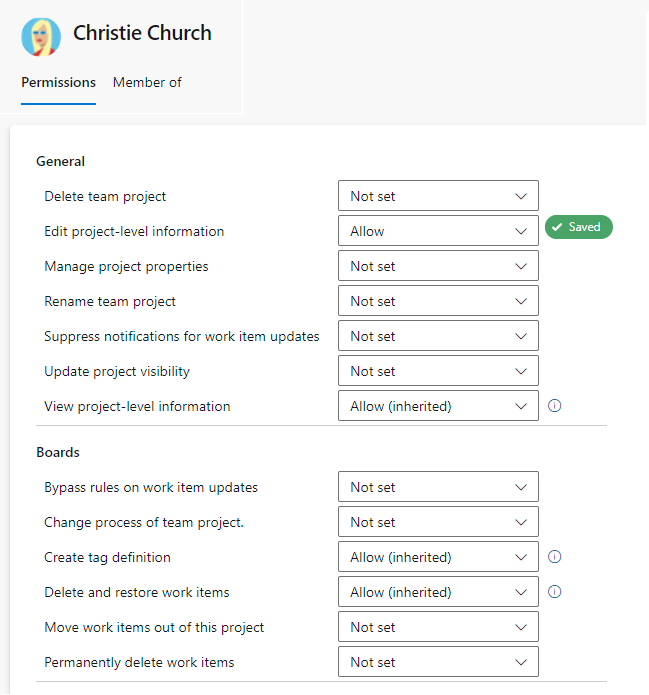
Po zakończeniu zamknij okno dialogowe. Zmiany są zapisywane automatycznie.
Otwórz stronę Zabezpieczenia zgodnie z opisem w poprzedniej sekcji Dodaj użytkownika lub grupę do grupy Project Administracja istrators.
Na stronie Zabezpieczenia w polu tekstowym Filtruj użytkowników i grupy wprowadź nazwę użytkownika, którego uprawnienia chcesz zmienić.
Zmień przypisanie dla co najmniej jednego uprawnienia.
Na przykład w tym miejscu zmieniamy informacje na poziomie projektu dla Kościoła Christie.
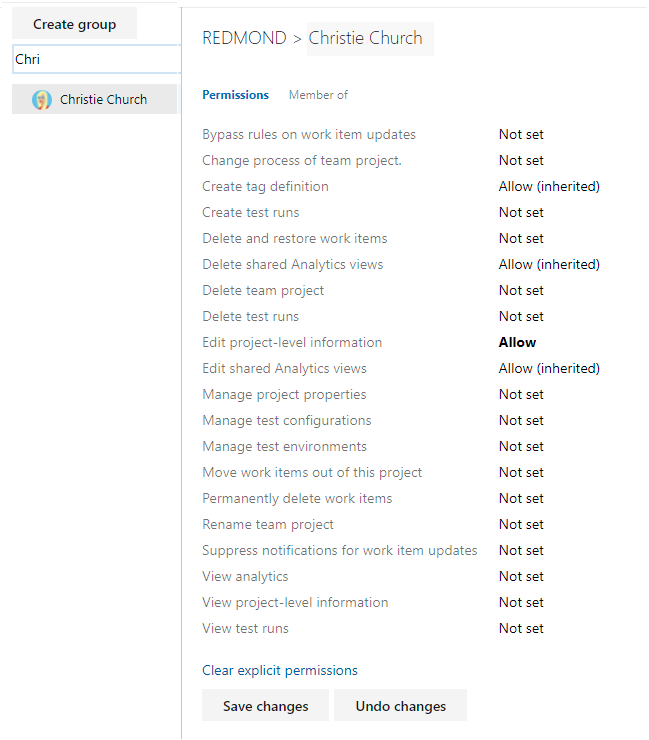
Wybierz pozycję Zapisz zmiany.
Następne kroki
Powiązane artykuły
Opinia
Dostępne już wkrótce: W 2024 r. będziemy stopniowo wycofywać zgłoszenia z serwisu GitHub jako mechanizm przesyłania opinii na temat zawartości i zastępować go nowym systemem opinii. Aby uzyskać więcej informacji, sprawdź: https://aka.ms/ContentUserFeedback.
Prześlij i wyświetl opinię dla